기존의 시스템에 익숙한데 새로운 시스템을 접하게 되면,
구관이 명관이라고 계속 기존의 것을 고수하면 좋을텐데 라는 생각이,
새로운 시스템에도 기존의 시스템 처럼 사용하면 모두 그냥 슝슝 되었으면 하는 생각을 한다.
하지만, 각 시스템에 장단점은 있다는 점
각 시스템 마다 차이점은 지켜주도록 하고, 내가 맞춰 보자.
새로운 시스템에 접근하는 가장 쉬운 방법은
새로운 시스템에 기존의 시스템에서 사용하던 방식을 조금씩 적용하는 것이다.
그 차이를 느끼게 되면, 시간이 조금 지나고 난 후, 당신은 아직 당신처럼 접하지 않은 사람들보다 하나의 시스템을 더 능숙하게 다룰 수 있는 사람이 되어있을 것이다.
아직까지 Windows 시스템을 사용하는 사람들이 많이 있다.
저렴한 가격과 폭넓은 하드웨어의 지원, 학교에서 사용해오던 환경, 피씨방에서의 게임 등을 접하고 있다면 모두 Windows시스템 한번씩은 모두 겪어 봤다.
하지만 macOS는 좀 다르다. 일반적으로 macOS를 사용하기 위해서는 Mac을 사야한다. MacBook이나 iMac 같은 것을 사야 하는데 어떤 것인지 궁금해서 그 비싼 장비를 사기는 망설여진다. 그래서 그래픽 하시는 분, 영상 작업 하시는 분, 음악 작업 하시는 분 을 제외하고는 대부분 Windows 만 사용하신다.
현재 블로그에도 적어놨듯이 이제는 애플에서 제공하지 않는 하드웨어에 즉, 윈도우즈가 깔려있는 데스크탑이나 노트북에 Mac OS 시스템을 설치하여 사용할 수 있다. 기존에는 맥을 해킹한 시스템이라고 해킨토시라고 이야기 하였지만, 커스텀맥(Custom Mac), 커맥이라고 하고, 애플에서 판매하는 제품은 리얼맥 이라는 표현을 사용한다. 일반적으로 말하는 맥은 리얼맥을 말하는 것이다.
커맥을 설치했다고 하더라도 Windows 처럼 설정하고 키보드 입력이나 단축키를 Mac에서도 Windows 처럼 자유 자재로 하기는 힘이 들다.
그 차이가 키보드 모양의 차이에서 시작하는 건 아닌지 생각해 보고 이 글을 쓴다.
Windows 키보드와 Mac 키보드 외관 비교
PrintScreen, ScrolLock, Pause, Ins, Home, Page up, Delete, End, Page down 등의 키가 Windows에는 거의 기본이나
Mac 시스템에는 없거나 다른 키의 옵션으로 들어가져 있으며, 조금씩 다른 용어를 사용한다.
특히 Mac 에서의 ⌘, fn 은 Windows에서는 옵션 같이 느껴 졌으나, Mac에서는 상당히 중요한 역할을 하는 입력 키보드 이다.
이 차이가 Windows와 Mac 키보드의 가장 큰 차이점이다.
- [Windows] 로고 [Mac] command(또는 cmd) ⌘
- [Windows] Shift [Mac] shift ⇧
- [Windows] Alt [Mac] option(또는 alt) ⌥
- [Windows] Ctrl [Mac] control(또는 ctrl) ⌃
- [Windows] CapsLock [Mac] caps lock ⇪
- [Mac] fn
Windows 키보드

Mac 키보드

MacBook Pro 키보드
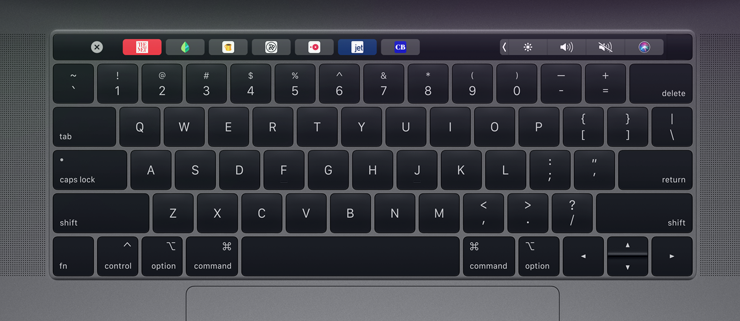
Windows 와 Mac 의 대표적인 단축키
| 기능 | Windows |
Mac OS ⌘ = Logo, ⌃ = Ctrl, ⌥ = Alt , ⇧ = Shift, ⇪ = CapsLock |
Remark |
| 한/영 전환 | 한/영 키 Shift+SpaceBar |
⌃ + SpaceBar | 어색함 |
| 한자/특수문자 | 한자 키 Ctrl+SpaceBar |
⌥ + return | 어색함 |
| 복사하기 | Ctrl + C | ⌘ + C | |
| 붙여넣기 | Ctrl + V | ⌘ + V | |
| 오려두기 | Ctrl + X | ⌘ + X | |
| 되돌리기 | Ctrl + Z | ⌘ + Z | |
| 검색하기 | Ctrl + F | ⌘ + F | |
| 휴지통 보내기 | Del | ⌘ + BackSpace | 어색함 |
| 바로 삭제하기 | Shift + Del | ⌘ + ⌥ + BackSpace | 어색함 |
| 휴지통 비우기 | ⌘ + ⇧ + BackSpace | 어색함 | |
| 내 컴퓨터 | Logo + E | ⌘ + ⇧ + C | 어색함 |
| 시작프로그램 | Logo | F2 (LaunchPad 보기에서 단축키 지정) | 어색함 |
| 화면 캡쳐 (전체) | PrintScreen | ⌘ + ⇧ + 3 | 어색함 다중 모니터 캡쳐 시 Win, 한개의 클립보드에 저장 Mac, 각 모니터 이미지를 바탕화면에 저장 |
| 화면 캡쳐 (일부) | Alt + PrintScreen | ⌘ + ⇧ + 4 ⌘ + ⇧ + 4, SpaceBar |
어색함 Win, 클립보드에 저장 Mac, 영역 지정 이미지를 바탕화면에 저장(영역 지정 전 SpaceBar를 클릭 하면 창 기준으로 캡쳐됨) |
| 영상 캡쳐 | Logo + G | ⌘ + ⇧ + 5 | 어색함 Win, 10 버전 이상 Mac, 10.14(Mojave) 버전 이상 |
단축키가 추가적으로 궁금하신 분은 아래의 사이트를 참고하셔서 보다 더 전문적인 지식을 쌓아 보시기 바랍니다.
참고사이트
- Windows의 바로 가기 키 / 2019. 8. 17. / Microsoft
- Mac 키보드 단축키 / 2019. 10. 18. / Apple Inc.
- 맥북 100% 활용하기 - 키보드 및 단축키 / 강일용 / 2012. 8. 10. / IT동아
- 맥북∙애플 키보드에서 Home, End, Page Up, Page Down 키 사용하기 / ONE™ / 2016.01.15 / 백투더맥
- [맥북 부트캠프] 윈도우 키보드 / 맥북프로 키보드 차이점 / 2015.11.15. / 내가하겠어(imjaejung77)
이상입니다. 읽어 주셔서 감사합니다.
'MAC LIFE > MAC' 카테고리의 다른 글
| mac 에서 shift + space 한영전환 설정 방법 (0) | 2020.05.12 |
|---|---|
| 맥북 CPU, FAN 발열은 어떻게 측정할 수 있을까? (0) | 2020.05.12 |
| MacOS, 화면 캡쳐 및 클립보드 저장 하는 방법 (0) | 2020.05.11 |
| Mac OS, 폰트 설치 (0) | 2020.05.11 |
| Mac OS에 윈도우의 NTFS 읽고 쓰기 위한 Mounty 설치 (0) | 2020.05.11 |